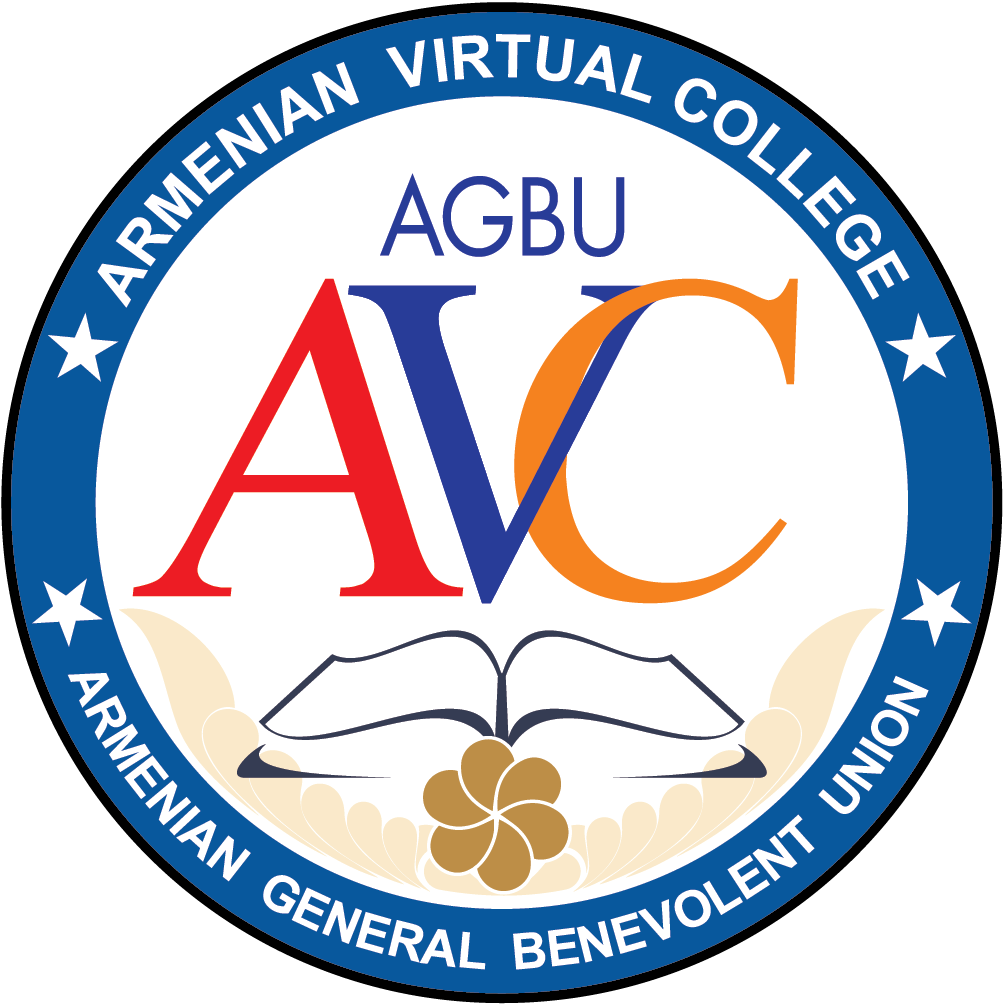Платформы
Наши курсы работают на платформах Macintosh, Unix и Windows.
Скорость связи
Несмотря на предпочтительность по возможности высокой скорости соединения, даже в случае низкой скорости пользователи имеют возможность видеть все материалы. В таком случае загрузка материалов требует больше времени.
Поддерживаемые браузеры
Программное обеспечение АВК протестировано на следующих браузерах:
- Internet Explorer, Firefox, Safari и Google Chrome. Рекомендуется обновлять браузер до последней версии.
- Поскольку мир открытого программного обеспечения развивается очень быстро, возможно, что будут работать и другие пакеты. Мы не в состоянии обеспечить техническое содействие ни для одного из представленных пакетов. Мы будем благодарны, если Вы сообщите нам о замеченных Вами недостатках и ошибках.
Поддержка армянского языка
• Windows 7
• Windows 8
• Windows 10
• Windows 11
• MAC OS
• iOS(iPad)
• iPhone
• Android smartphone
Windows 7
Для набора текста на армянском языке Вам необходимо использовать армянскую клавиатуру. Для этого следуйте приведенным ниже указаниям:
- Войдите на Control Panel->Regional and Language Options-> Keyboards and Languages->Change keyboards.
- В разделе «General» найдите и нажмите кнопку «Add» и выберите Armenian->Western Armenian или Eastern Armenian.
- Закройте все открытые окна, несколько раз нажав ОК.
- Если Вы хотите сменить раскладку клавиатуры на армянский язык, нажмите на маленький синий значок EN, расположенный в правом углу Вашего рабочего стола, около часов, и поменяйте его на HY.
Как использовать экранную клавиатуру в Windows 7:
- Выберите Start→Control Panel→Ease of Access→Ease of Access Center. ...
- Нажмите кнопку On-Screen Keyboard...
- Проверьте ввод с экранной клавиатуры в любом приложении, в котором можно вводить текст. ...
- Нажмите кнопку «Options» в правом нижнем углу экранной клавиатуры.
Windows 8
Сделайте следующее, чтобы загрузить и установить армянские шрифты.
- Перейдите по ссылке Add a language для установки в системе другого языка. Языки уже наличествуют в операционной системе Windows 8. Список представлен по языкам. Вы можете выбрать один язык.
- Выберите Armenian. Выбранный язык будет сразу добавлен в список доступных языков. Но это не значит, что они уже загружены в систему. Для этого дважды щелкните на Language и выберите Download and install language pack на открывшейся сверху странице. При высокой скорости интернета загрузка займет меньше минуты.
Как просмотреть раскладку клавиатуры в Windows 8:
Выберите Start, затем Settings > Ease of Access > Keyboard, и включите переключатель в разделе Use the On-Screen Keyboard. На экране появится клавиатура, которую можно использовать для перемещения по экрану и ввода текста. Клавиатура останется на экране, пока вы ее не закроете.
Windows 10
Инструкцию по установке дополнительного языка в Windows 10 можно выполнить следующим образом:
- Нажмите Start > Settings, затем нажмите «Time & Language».
- Выберите «Region & Language», затем нажмите “Add Language”.
- Выберите язык, который хотите установить. ...
- Вы могли заметить, что существуют подгруппы для определенного языка, выберите соответствующий язык в зависимости от вашего региона или диалекта.
Некоторые дополнительные примечания:
При нажатии на «Добавить язык» выберите «Армянский». Язык будет сразу же добавлен в список доступных языков, но это не значит, что он уже загружен в систему. Для этого дважды щелкните язык и выберите “Download and install language pack” на открывшейся странице. Загрузка должна занять менее одной минуты при быстром подключении к Интернету.
Вы увидите армянскую раскладку клавиатуры в виде значка рядом с часами в правом нижнем углу рабочего стола. Нажмите на него и выберите «Армянский». Теперь вы сможете печатать на армянском языке и видеть армянские шрифты.
Как просмотреть раскладку клавиатуры в Windows 10:
Шаг 1: Выберите Control Panel.
Шаг 2: Выберите Change input methods.
Шаг 3: Нажмите «Options», чтобы открыть параметры языка.
Шаг 4: Нажмите на Add an input method.
Шаг 5: Нажмите «Preview» справа от любой клавиатуры в списке.
Windows 11
Как установить дополнительные языки в Windows 11.
Вы можете легко изменить существующий язык или добавить дополнительные языки в Windows 11. Ниже приведены шаги по добавлению других языков в Windows 11.
- Выберите Settings в меню Start.
- Выберите строку Time & language в левой колонке.
- Выберите Language & Region в правой колонке Time & language.
- После выбора language & region колонки time and language, увидите Windows display language и preferred languages.
- Нажмите на кнопку " Add a language" и выберите дополнительный язык.
- При нажатии кнопки "Add a language" появится окно "Choose a language to install" и список языков. Выберите нужный язык с помощью поиска.
- Задайте Армянский язык в поисковой табличке.
- Нажмите кнопку Next.
- Нажмите кнопку Install. В результате начнется установка дополнительного языка.
Варианты языка и клавиатура
В разделе Preferred language sнажмите на 3 точки около только что установленного вами языка и выберите Language options. Вам будет представлены варианты языка и клавиатуры.
- Language features – включает языковый пакет и основной набор печати
- Keyboard – Установленные клавиатуры
Варианты клавиатуры
Показывает установленные клавиатуры. Нажатие кнопки< Add a keyboard покажет все варианты.
Расклад клавиатуры
В окне Keyboard layout, вы увидите default language (язык по умолчанию) и added language (добавленный язык), в нашем случае это Армянский язык. Вы можете изменить keyboard layout (расклад клавиатуры) нажатием language notification section в Taskbar.
- English (United States) – Default Language
- Armenian – Added Language
Как увидеть расклад клавиатуры
Перейти к start, затем settings, и далее к accessibility. Выбрать keyboard и затем переключиться к выбору on-screen keyboard. На экране появится расклад клавиатуры. Вы можете включать ее и выключать нажатием кнопок Win + Cntrl + O.
MAC OS
Сделайте следующее, чтобы загрузить и установить армянские шрифты:
- Нажмите на лого Apple;
- выберите System Preferences;
- нажмите International;
- нажмитеLanguage;
Если армянского нет в списке Languages
- нажмите Edit list
- отметьте квадрат перед հայերեն /Armenian;
- нажмите OK
- нажмите Input Menu;
- найдите в списке Armenian - HM QWERTY или Armenian - Western QWERTY и отметьте квадрат;
- отметьте квадрат перед Show input menu in menu bar;
- теперь рядом с часами в Вашем списке появится символ американского флага (или какого-либо другого флага);
- отметьте также квадрат Keyboard Viewer, если хотите видеть армянскую клавиатуру.
Теперь Вы можете нажать на флаг и выбрать из списка армянскую клавиатуру. Если хотите видеть раскладку клавиатуры, нажмите Show Keyboard Viewer.
iPad
Инструкция, для работы с армянскими текстами на iPad:
- Найдите приложение «Armenian Keyboard for iPad and iPhone» в магазине Apple, загрузите и установите его на iPad. Открыв приложение, вы увидите страницу «How to add Armenian Keyboard». Следуйте инструкциям.
- Откройте[Settings]-[General]-[Keyboard]
- Откройте [Keyboard]-[Add New Keyboard]
- Выберите [Armenian] (в результате армянская клавиатура будет добавлена в список вашей клавиатуры)
- Длительное нажатие на значок земного шара на клавиатуре переключит на армянскую клавиатуру.
Как посмотреть раскладку клавиатуры:
Выберите Settings>General>Keyboard>Keyboards. Коснитесь языка в верхней части экрана, затем выберите альтернативную раскладку из списка.
Для работы с документами MSWord, вам необходимо установить приложение «Pages» на своем iPad, бесплатно загрузив его в магазине Apple.
iPhone
Добавьте язык на свой iPhone, iPad или iPаdtouch:
1. Откройте «Settings». На главном экране нажмите «Settings».
2. Коснитесь General. На следующем экране нажмите General.
3. Выберите Language & Region. Прокрутите вниз и коснитесь «Language & Region».
4. Нажмите Device language. На следующем экране коснитесь «"[Device] Language]».
5. Выберите свой язык. ...
6. Подтвердите свой выбор.
Android smartphone
Добавить язык в Gboard через настройки Android:
1. На телефоне или планшете Android откройте приложение «Settings».
2. Коснитесь System. Languages&input.
3. В разделе «Keyboards» нажмите Виртуальная клавиатура.
4. Коснитесь Gboard. Languages.
5. Выберите язык.
6. Включите раскладку, которую вы хотите использовать.
7. Нажмите Done.
Дополнительные инструменты для домашних заданий
- цифровой фотоаппарат или сканер
- микрофон
- веб-камера
Видео-конференция
Видеоконференция необходима для прямого общения с онлайн-инструктором и коллегами, а также для устных экзаменов. Онлайн-инструктор использует различные системы видеоконференцсвязи, и студенты могут подключаться к видеоконференции через свои браузеры. Веб-видеозвонки и/или видеоконференции используют программное обеспечение Java. Если он не найден на вашем компьютере, вам будет предложено установить его и предложена ссылка для скачивания и установки.
Аудио запись
Некоторые уроки требуют вашего отзыва в виде звуковых файлов. Мы рекомендуем использовать встроенную программу для записи звука:
Windows 7
Для запуска Диктофона в Windows 7 перейдитев "Start -> All programs -> Accessories -> Sound Recorder".
Windows 8
На начальном экране щелкните правой кнопкой мыши кнопку со стрелкой и выберите «All Apps» в контекстном меню.
Перейдите на вкладку «Windows Accessories» и выберите ярлык «Sound Recorder ».
Windows 10
Диктофон — это приложение для записи лекций, разговоров и других звуков (ранее называвшееся «Audiorecord »). Нажмите большую кнопку «Record » (1) и добавьте маркеры (3), чтобы обозначить ключевые моменты во время записи или воспроизведения (2). Затем вы можете обрезать (5), переименовать (7) или поделиться своими записями (4), которые сохранены в разделе Documents > Sound recordings. Выберите значок корзины (6), чтобы удалить запись, или значок с тремя точками (8), чтобы открыть дополнительные параметры.
Маc
Используйте приложение VoiceMemos для записи. Перейдитев File->Srart New Recording. Для записи голосовых заметок на Mac используйте встроенный микрофон, поддерживаемую гарнитуру или внешний микрофон.
iOS (айпад)
С помощью приложения «Голосовые заметки» вы можете использовать iPad в качестве портативного записывающего устройства для записи личных заметок, классных лекций, музыкальных идей и многого другого. Вы можете точно настроить свои записи с помощью инструментов редактирования, таких как обрезка, замена и возобновление.
Записывайте голосовые заметки, используя встроенный микрофон, поддерживаемую гарнитуру или внешний микрофон.
Android-смартфон
Нажмите «Tools», и вы увидите значок «Recorder». Нажмите на нее, чтобы начать запись.
Если вы столкнулись с трудностями, обратитесь в itsupport@avc-agbu.org.